設定 Field Service 的 Microsoft 365 整合
在此文章
身為系統管理員,您對 Dynamics 365 Field Service 進行 Microsoft 365 整合設定的工作,要看組織決定使用哪些功能而定:
Microsoft Outlook
Microsoft Teams
Microsoft Viva 連線和 Teams
任何組合或全部三個
身為管理員,您可以為組織或特定使用者和群組啟用適用於 Outlook 的 Field Service 增益集。
適用於 Outlook 的 Field Service 包含副手 AI 功能,可在 Outlook 中建立工單。 Copilot 遵守負責任的 AI 指導方針。 若要退出對使用 Copilot 的宣告,請參閱對於在適用於 Outlook 的 Field Service 中使用 Copilot 表示同意 。
先決條件
您具有 Microsoft 365 Exchange 管理員許可權 系統管理中心
您的環境處於支援的地理、區域和語言
部署適用於 Outlook 的 Field Service 增益集
若要為您的組織設定適用於 Outlook 的 Field Service 功能,請將其啟用為 Outlook 增益集。 如需詳細資訊,請參閱為 Exchange 2013 組織安裝或移除 Outlook 增益集 。
登入 Microsoft 365 系統管理中心 。
選取設定 >整合應用程式 ,然後選擇取得應用程式 。 如需詳細資訊,請參閱使用系統管理中心部署 Office 增益集。
搜尋並選取適用於 Dynamics 365 Field Service 的 Outlook 。
選取新增 、立即取得 或更新 。 確認您的資訊。
在新增使用者 頁面的指派使用者 下,選取整個組織 。
選取下一步 、接受權限 、下一步 和完成部署 。
使用者可能需要重新啟動 Microsoft 365,才能在應用程式功能區中檢視增益集圖示。 Outlook 增益集可能需要 24 小時才能出現在應用程式功能區中。
對於在適用於 Outlook 的 Field Service 中使用 Copilot 表示同意
身為管理員,您可以在適用於 Outlook 的 Field Service 中啟用或停用副手功能。 啟用時,即表示您同意可以在您租用戶所在地理區域或合規性邊界以外儲存和處理資料。
在 Field Service 應用程式中,切換至設定 區域。
在一般 區段中,選取 Field Service 設定。
選取功能 索引標籤。
若要同意使用副手建立工單,請啟用 Microsoft Outlook 中的 Copilot 。
若要使用副手產生電子郵件回應,請啟用在 Microsoft Outlook 中產生電子郵件回應 。
選取儲存 。
先決條件
您擁有 Microsoft Teams 系統管理中心和 Microsoft Teams 的管理員權限。
您的環境處於支援的地理、區域和語言 。
部署適用於 Teams 的 Field Service 應用程式
管理員可能已為您的組織安裝此應用程式。 如果您在 Teams 側邊欄中看到 Field Service 或 Viva Connections 圖示,或在應用程式清單中看到 Field Service ,則可以跳過此步驟。
在 Teams 應用程式市集或 Microsoft AppSource 中,搜尋並選取 Field Service 。
選取新增 、立即取得 或更新 。 確認您的資訊。
以滑鼠右鍵按一下應用程式清單中的應用程式圖示,然後選取釘選 。
安裝並釘選應用程式
登入 Microsoft Teams 系統管理中心 。
選取 Teams 應用程式 >設定原則 ,然後選取全域 (全組織預設值) 。
提示
除非您指派其他原則,否則全域 (全組織預設值) 都會套用至組織中的所有使用者。 如果您不希望應用程式為所有使用者設定應用程式,請建立原則 ,僅為必須擁有此應用程式的使用者安裝該應用程式。
安裝應用程式 。
釘選應用程式 。
若要整合適用於 Viva Connections 的 Field Service (預覽版) 和 Teams,您必須完成下列工作:
先決條件
您擁有下列應用程式的管理員權限:
Microsoft Teams 系統管理中心
Microsoft Teams
Microsoft 365 系統管理中心
SharePoint 系統管理中心
您的環境處於支援的地理、區域和語言 。
您的組織已安裝並設定 Viva Connections。不支援 Teams 的預覽版本。
建立使用者群組
注意
Azure Active Directory 現在改為 Microsoft Entra ID。
深入了解。
如果您還沒有為第一線工作人員和第一線經理建立使用者群組,請在 Microsoft 365 系統管理中心建立群組 ,或建立 Microsoft Entra 群組 。
設定適用於 Teams 的 Field Service 應用程式
部署 Field Service Teams 應用程式 。
安裝並釘選應用程式 。
在 Teams 中開啟 Field Service 應用程式,並選取您的環境。
設定適用於 Viva Connections SharePoint 的 Field Service 應用程式
Viva Connections 包含在 Microsoft Teams 授權中。 適用於 Viva Connections 的 Field Service 是在 Teams 中執行的 SharePoint 應用程式。
注意
您必須在 Teams 中選取您的環境,並查看驗證訊息,然後才部署適用於 Viva Connections 的 Field Service。
在 Microsoft AppSource 中,搜尋並選取適用於 Viva Connections 的 Dynamics 365 Field Service 。
選取新增 、立即取得 或更新 ,並確認您的資訊。
在 SharePoint 應用程式 頁面的 SharePoint 市集 索引標籤上,選取新增至應用程式網站 。
在資料存取確認中,選取啟用此應用程式,並將其新增至所有網站 ,然後選取新增 。
在存取核准確認中,選取移至 API 存取頁面 。
在 API 存取 頁面上,為待完成的要求選取適用於 Viva Connections 的Dynamics 365 Field Service ,然後選取核准 。 確認核准。
API 存取是在租用戶層級,並授與租用戶中的所有環境。
深入了解管理 API 存取 。
將 Field Service 卡片新增至 Viva Connections 儀表板
Field Service 應用程式提供四張卡片,您可以將這些卡片新增至 Viva Connections 儀表板。 對於第一線經理,建議使用工單全部集中在一處 和 Remote Assist 卡片。 對於第一線工作人員,建議使用近期工單 、指派的工單 和 Remote Assist 卡片。
以管理員身分登入 Microsoft Teams ,並開啟 Viva Connections 應用程式。
在儀表板上,選取編輯 。
設定第一線工作人員 的儀表板,然後選取繼續 。
選取新增卡片 。 選取並新增四個 Field Service 卡片中的每一個。
為每個卡片設定目標對象 。
如果沒有設定每個卡片的目標對象,則所有工作人員都可以使用此卡片。
預覽體驗,然後選取發佈 或重新發佈 。
指派資訊安全角色和欄位安全性設定檔
在 Field Service 或 Power Platform 系統管理中心,為第一線經理和第一線工作人員指派 Microsoft Entra ID 權限。 對於第一線經理,建議使用預設 Field Service - 調度員 或 Field Service - 系統管理員 角色。 對於第一線工作人員,建議使用預設 Field Service - 資源 角色。
若要在 Field Service 中指派資訊安全角色,請移至 Field Service 開始使用 頁面,並設定您的第一線工作人員 。 指派資訊安全角色 和欄位安全性 角色。 其他欄位是選用欄位。
深入了解使用者使用者和資訊安全角色以及設定檔 。
同步 Microsoft Entra 群組和 Dataverse 資訊安全角色
將 Microsoft Entra 群組同步處理至 Dataverse 資訊安全角色。 雖然這是選用步驟,但還是建議您指派 Microsoft Entra ID 權限,以確保使用者的新增和移除會同時反映在 Microsoft Entra ID 和 Power Platform 中。 若要使用 Web API 將程序自動化,請參閱將資訊安全角色指派給 Microsoft Entra 群組團隊 。
登入 Microsoft 365 系統管理中心 。
建立安全性群組,並將成員新增至其中 。
將資訊安全角色指派給群組 。
設定資料行層級安全性 (選用)
如果使用者的某些權限不足以檢視或建立工單,則可以將提升權限的資訊安全角色授與使用者,或變更使用者資訊安全角色的資料行層級安全性。 如需詳細資訊,請參閱設定使用者和安全性設定檔 以及資訊安全角色和權限 。
移至 Power Apps 。
在頂端列選取環境。
在左導覽窗格中,選取解決方案 ,然後尋找並選取預設解決方案 。
在物件 底下,選取資料行安全性設定檔 。
編輯所需的資料行層級設定檔。
後續步驟
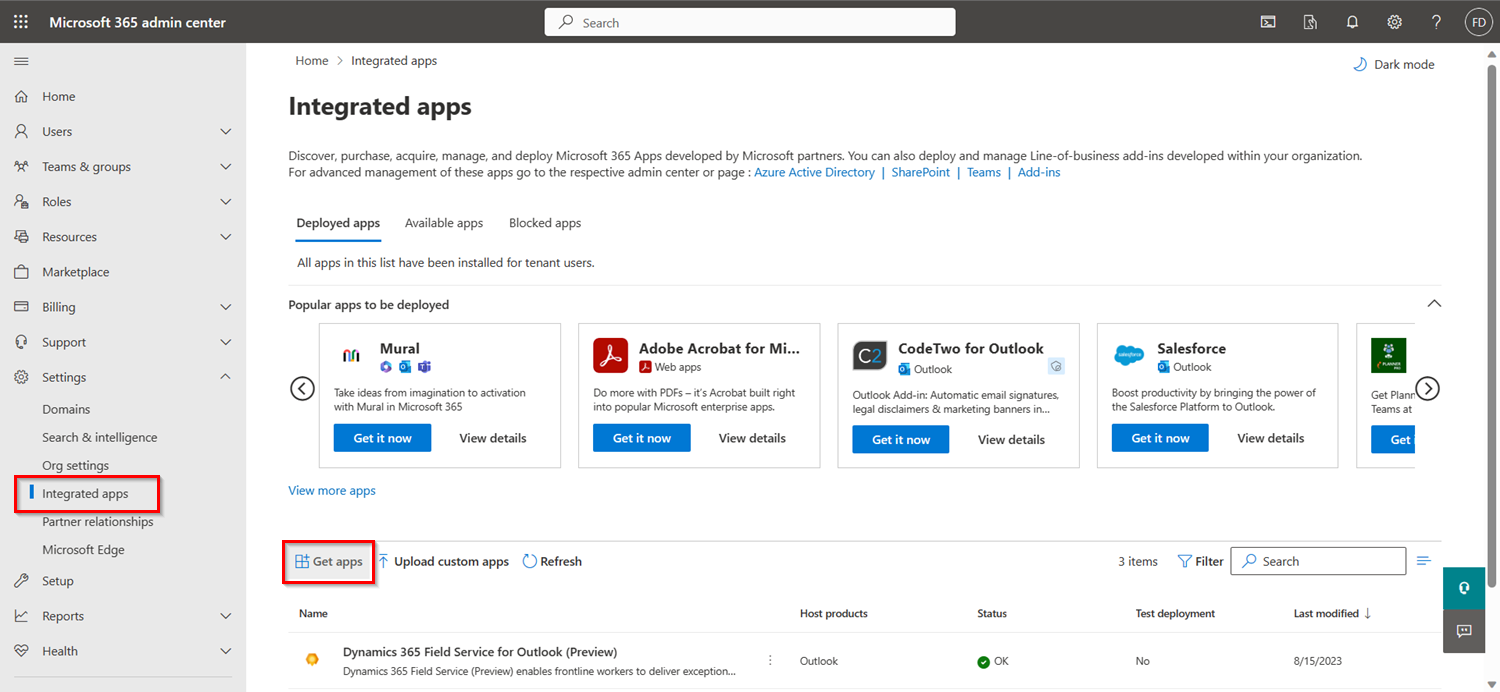



![適用於 Viva Connections 的 Dynamics 365 Field Service 圖標顯示 [立即取得]。](media/fsp-viva-connections-appsource.png)
![SharePoint 市集索引標籤的螢幕擷取畫面顯示適用於 Viva Connections 的 Dynamics 365 Field Service 應用程式,其中反白顯示 [新增至應用程式網站] 按鈕。](media/fsp-viva-connections-add.png)
![Viva Connections 儀表板的螢幕擷取畫面,其中反白顯示 [編輯] 按鈕。](media/fsp-viva-connections-dashboard.png)


